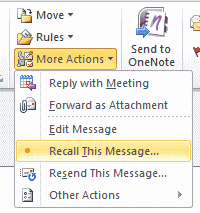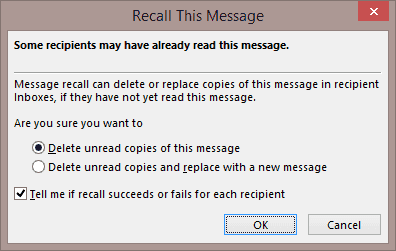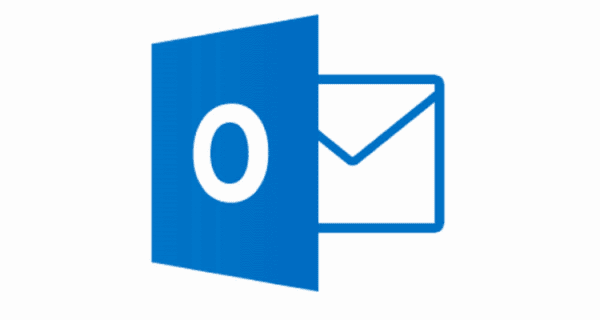
Rappelez votre email dans Microsoft Outlook 2016 si vous avez envoyé un message que vous voudriez avoir une seconde chance d’envoyer. Effectuez ces étapes le plus rapidement possible après l'envoi du message électronique afin d'obtenir les meilleurs résultats.
Cette option ne fonctionnera que pour les destinataires qui utilisent Outlook ou un autre client de messagerie compatible. Le rappel n'est disponible que sur les clients Windows. Outlook 2016 pour Mac ne prend pas en charge une option de rappel.
- Ouvrir le "Mail envoyé”Dossier ou un autre dossier dans lequel vos éléments envoyés sont stockés.
- Ouvrez le message (double-cliquez pour ouvrir dans une nouvelle fenêtre).
- Sélectionnez le "actes"Option dans le"Bouge toi"Section du"Message”Onglet.
- Sélectionnez “Rappelez ce message… “
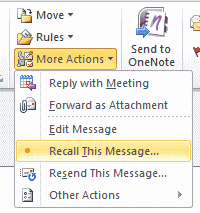
- Choisissez si vous souhaitez “Supprimer les copies non lues de ce message" ou "Supprimer les copies non lues et les remplacer par un nouveau message“. Vous pouvez également vérifier le “Dites-moi si le rappel réussit ou échoue pour le destinataire.”Si vous souhaitez recevoir un courrier électronique vous indiquant si le message a été rappelé ou non.
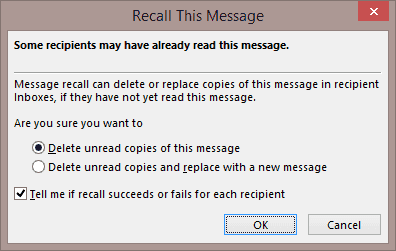
- Sélectionnez “D'accord“.
On tentera alors de rappeler le message de chaque destinataire. Si le destinataire a déjà lu le message, le message ne sera pas rappelé. Si le destinataire n'a pas lu le message, il sera rappelé.
FAQ
J'ai vérifié le "Dites-moi si le rappel aboutit ou échoue pour le destinataire. ”Et Je n'ai pas reçu la confirmation que mon message a été rappelé. Comment savoir si mon rappel a fonctionné?
Parfois, la confirmation prend du temps. J'ai constaté que vous deviez parfois attendre que le destinataire se reconnecte à Outlook.
Le destinataire saura-t-il que j'ai rappelé le message?
Dans certains cas, oui. Parfois, le destinataire peut voir apparaître dans sa boîte de réception un message signalant une tentative de rappel. Ce message peut être vu même s'il est rappelé avec succès.
Les options Actions et Rappel sont absentes de mon Outlook. Comment est-ce que je le récupère?
Dans Outlook 2016, vous pouvez personnaliser les éléments disponibles pour chaque onglet. Il y a donc une chance que cela ait été modifié auparavant et que cette option ait été supprimée. Vous pouvez le modifier en cliquant sur le bouton “Personnaliser l'accès rapide"Flèche, puis en sélectionnant"Plus de commandes… ”Dans la partie supérieure gauche de la fenêtre. À partir de là, sélectionnez “Barre d'accès rapide”Pour modifier les options disponibles. Si vous voulez utiliser la méthode la plus simple, sélectionnez simplement “Réinitialiser" bouton.
J'ai reçu un message disant «La tentative d'opération a échoué. Un objet est introuvable »lorsque j'ai essayé de rappeler un message.
Votre client Outlook est probablement cassé. Essayez les étapes décrites dans ce message Microsoft Answers.